[ad#ad-1]
Здравствуйте дорогие друзья, с вами Артём.
В своё время я делал обзор на умную GSM розетку от компании «Телеметрика», модель Т4.
Если для управления электроприборами вам было нужно несколько розеток, то сим карт также требовалось по количеству розеток.
Это было попросту неудобно, и компания исправила этот недочёт.
Ведомые розетки (модель Т20) подключаются по радиоканалу к основной розетке (модель Т40) и гора СИМ карт больше не нужна.
К одной ведущей розетке можно подключить до четырёх ведомых розеток.
Сегодня смотрим на новый комплект розеток.
P.S. GSM розетка позволяет управлять электроприборами на большом расстоянии.
Wi-Fi или интернет не нужен, главное, чтобы ловился сигнал сотовой сети.
Давайте поближе посмотрим на сами розетки.
На коробочках перечислены основные возможности девайсов:
– Простое Включение/Выключение электроприборов.
– Включение/Выключение приборов по таймеру.
– Включение/Выключение приборов в зависимости от температуры окружающей среды.
– Оповещение об отклонении температуры от заданного значения.
Более подробно все эти фишки я рассмотрю чуть ниже, по ходу обзора.
Кроме самой розетки, в комплекте вы найдёте температурный датчик и подробнейшую инструкцию пользователя.
Инструкция обязательно вам понадобится, поэтому не откладывайте её далеко.
Сама розетка выполнена из качественного и приятного на ощупь пластика.
На лицевой стороне расположены индикаторы питания и GSM сигнала.
P.S. GSM индикатор должен медленно мерцать в режиме ожидания.
Это значит, что всё хорошо функционирует.
Правая грань содержит гнездо для подключения термодатчика (обычный джек 3.5 мм) и кнопка включения/выключения подключенного электроприбора.
Если вы находитесь рядом с розеткой, то этой кнопкой можно легко воспользоваться, а СМС-ки не понадобятся.
P.S. Если зажать эту кнопку на 15 секунд, то все настройки скинутся на значения по умолчанию.
Также настройки можно сбросить с помощью СМС команды или в приложении на смартфоне.
#08#Пароль# — сброс настроек.
Пароль по умолчанию: 1111
Если вы взяли в руки ведущую розетку (Т40), то на противоположной грани обнаружите гнездо для установки полноразмерной СИМ карты.
Через переходник можно установить и nano СИМ, проблем никаких не будет (сотовый оператор любой).
Ведомые розетки (Т20) не будут иметь гнезда под СИМ карту.
Настройка и начало работы:
Первым делом устанавливаем СИМ карту в главную розетку (Т40) и подключаем розетку в сеть 220 Вольт.
После этого нужно добавить так называемый «главный номер» телефона, который сможет управлять всем настройками розеток.
Для этого отправьте смс-ку на номер СИМ карты розетки:
#0# — добавление главного номера.
P.S. Работу с приложением для смартфона я рассмотрю чуть позже.
Главный номер будет добавлен, а на смартфон придёт соответствующая СМС-ка.
С помощью пароля можно сбросить все настройки на заводские.
По умолчанию пароль 1111 и его можно изменить.
#04#Старый пароль#Новый пароль#
Также вы можете добавить до четырёх «дополнительных номеров», которые смогут включать и отключать электроприборы, но не смогут менять ключевые настройки розеток.
Для этого отправьте такую СМС-ку:
#06#Доп.номер#
(Номер формата 79130000000).
Для того чтобы подключить ведомые розетки к главной розетке отправьте СМС:
#60#ИМЯ#
(Имя ведомой розетки задаётся латинскими буквами и цифрами, до 7- и символов. Я называл розетку power1).
После чего нужно физически подключить ведомую розетку в сеть 220 Вольт и произойдёт сопряжение.
Теперь более подробно поговорим о возможностях розеток.
Как я и говорил, управлять опциями розеток можно при помощи СМС-команд или приложения на смартфоне.
Для начала поговорим об СМС командах.
- Простое включение выключение электроприборов.
СМС команды:
Включение питания:
Для розетки Т4/Т40: #1#
Для розетки Т20: #61#Имя#
(Где имя – это название ведомой розетки).
Выключение питания:
Для розетки Т4/Т40: #2#
Для розетки Т20: #62#Имя#
P.S. Для розеток Т4/Т40 также можно включать и отключать электроприбор с помощью голосового вызова на номер GSM розетки (просто наберите номер сим карты).
Включить данную опцию:
#09#1#
Отключить данную опцию:
#09#0#
- Включение/Отключение по таймеру.
Включение питания:
Для розетки Т4/Т40: #12#0#Минуты#1#
Для розетки Т20: #63#Имя#Минуты#1#
(Где имя – это название ведомой розетки, минуты задаются в диапазоне от 1 до 720).
Выключение питания:
Для розетки Т4/Т40: #12#0#Минуты#0#
Для розетки Т20: #63#Имя#Минуты#0#
(Где имя – это название ведомой розетки, минуты задаются в диапазоне от 1 до 720).
Чтобы отключить данную опцию:
Для розетки Т4/Т40: #11#
Для розетки Т20: #63#Имя#0#
(Где имя – это название ведомой розетки).
- Включение/выключение по расписанию.
Включить функцию управления по расписанию:
Для розетки Т4/Т40: #19#0#1#
Для розетки Т20: #64#Имя#1#
(Где имя – это название ведомой розетки).
Выключить функцию управления по расписанию:
Для розетки Т4/Т40: #19#0#0#
Для розетки Т20: #64#Имя#0#
(Где имя – это название ведомой розетки).
Команда для того чтобы задать период:
Для розетки Т4/Т40: #20#0#День#Время включения#Время выключения#
Для розетки Т20: #65#Имя#День#Время включения#Время выключения#
(Время задаётся в формате 24 часа. Например, 2130 – это 21:30. День недели задаётся цифрами).
| Значение | День недели |
| 0 | Ежедневно |
| 1 | Понедельник |
| 2 | Вторник |
| 3 | Среда |
| 4 | Четверг |
| 5 | Пятница |
| 6 | Суббота |
| 7 | Воскресенье |
| 8 | Будние дни |
| 9 | Выходные |
- Управление по температуре.
P.S. Чтобы воспользоваться данным функционалом, не забудьте подключить температурный датчик к нужным розеткам.
Включить функцию управления по температуре:
Для розетки Т4/Т40: #23#0#1#
Для розетки Т20: #66#Имя#1#
Где имя – это название ведомой розетки).
Выключить функцию управления по температуре:
Для розетки Т4/Т40: #23#0#0#
Для розетки Т20: #66#Имя#0#
Установка диапазона функции управления по температуре:
Для розетки Т4/Т40: #24#0#Режим#Мин.темп#Макс.темп#
Для розетки Т20: #67#Имя#Режим#Мин.темп#Макс.темп#
(Розетки поддерживают два температурных режима работы.
1 – Режим обогрева 2 – Режим охлаждения.
Режим обогрева позволяет включить электроприбор при достижении минимальной температуры и выключить при достижении максимальной температуры.
Режим охлаждения позволяет включить электроприбор, когда температура достигнет максимальной температуры и выключить при достижении минимальной температуры.
- Функция слежения за температурой.
Также розетки могут следить за температурой и при выходе температуры из заданного диапазона, вам придёт СМС-ка.
Включить сигнализацию о выходе температуры за пределы диапазона:
Для розетки Т4/Т40: #21#0#1#
Для розетки Т20: #68#Имя#1#
Выключить сигнализацию о выходе температуры за пределы диапазона:
Для розетки Т4/Т40: #21#0#0#
Для розетки Т20: #68#Имя#0#
(Где имя – название ведомой розетки).
Выбор диапазона температур:
Для розетки Т4/Т40: #22#0#Мин.темп#Макс.темп#
Для розетки Т20: #69#Имя#Мин.темп#Макс.темп#
При наступлении различных событий, розетки отправляют СМС сообщения на главный (и дополнительные номера).
Например, о включении/отключении электроприбора, о пропадании напряжения 220 Вольт и тому подобные.
Если какие-либо уведомления вам не нужны, то их можно легко отключить, воспользовавшись инструкцией. Таким образом можно сэкономить на количестве отправленных СМС-ок.
Также можно легко проверить статус любой функции розетки, воспользовавшись соответствующими командами.
Однако удобнее всего работать с приложением под iOS или Android.
На главном окне, нажмите на значок плюса и выберите GSM розетка, чтобы добавить розетку для управления.
Тут нужно прописать имя и номер телефона СИМ карты, уставленной в розетку.
После чего соглашаемся на отправку СМС, которая сохранить главный номер в памяти розетки.
Для того, чтобы перейти к настройкам, просто кликните на только что созданную запись (в данном примере я назвал розетку «Телеметрика»).
Тут мы можем включать и отключать электроприборы и добавлять ведомые розетки.
Для начала, давайте добавим ведомую розетку, кликнув по соответствующей кнопке.
Опять же прописываете имя и жмёте кнопку «Подключить». Я назвал ведомую розетку «power1».
P.S. Также можно добавить розетку, которую вы уже добавляли вручную, через СМС-ку, до использования приложения.
Если кликнуть на шестерёнку у главной розетки или у ведомых, то можно перейти к функциям и параметрам. Кнопка «Запрос состояния» отправит СМС-ку о статусе питания и функций розетки.
Теперь перейдём к параметрам:
Настройка управления по температуре.
Управление по расписанию.
Управление по таймеру.
Слежение за температурой.
Если кликнуть по трём полоскам, в левом верхнем углу, то можно перейти в настройки.
В настройках изменяется главный номер, пароль розетки и дополнительные номера.
Для отключения СМС уведомлений есть соответствующий пункт меню.
И последнее – это сброс настроек по умолчанию.
Таким образом с помощью GSM розеток вы можете контролировать работу электроприборов, находясь на значительном расстоянии от них.
За время работы c умными GSM розетками от Телеметрика у меня не возникло никаких проблем.
За удобное управление и подробнейшую инструкцию GSM розетки Телеметрика получают заслуженную награду от сайта
Если вам понравилась статья и видео обзор, то поделитесь ими с друзьями в социальных сетях.
Мне будет приятно, что большее количество читателей узнает о моих полезных публикациях.
Также не забывайте вступать в группу Вконтакте и подписываться на YouTube канал.
YouTube канал Обзоры гаджетов
Вконтакте: Обзоры компьютерного железа, программ и гаджетов
До встречи в следующих публикациях и роликах. Пока пока:)

 8 июня, 2017
8 июня, 2017  Артём Ющенко
Артём Ющенко 








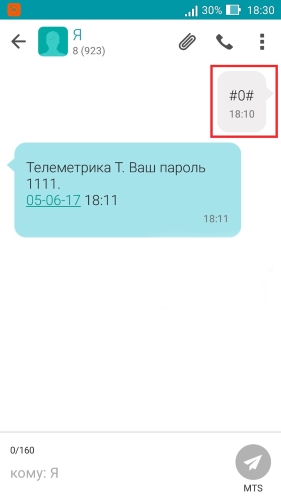


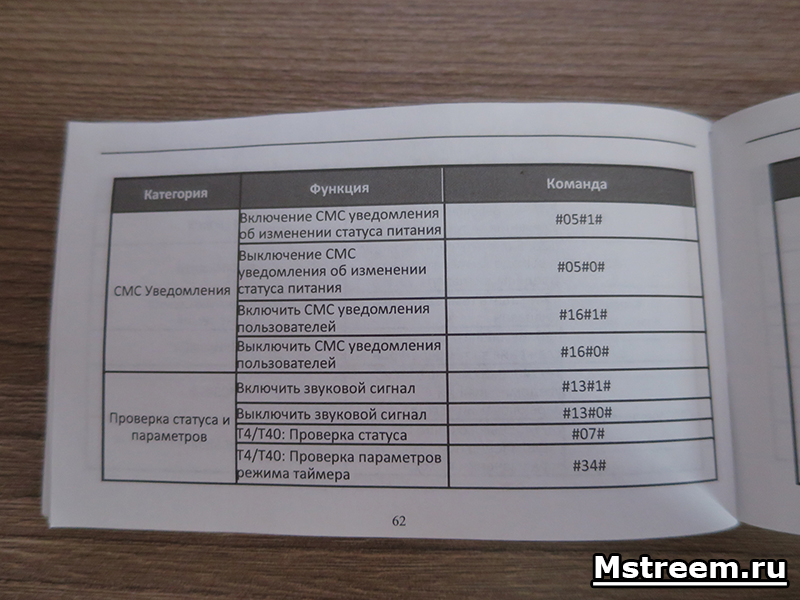
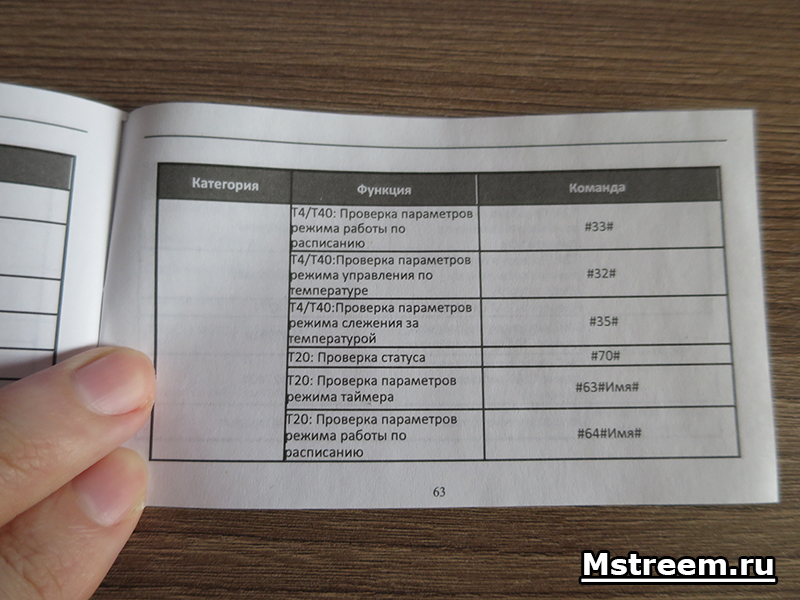
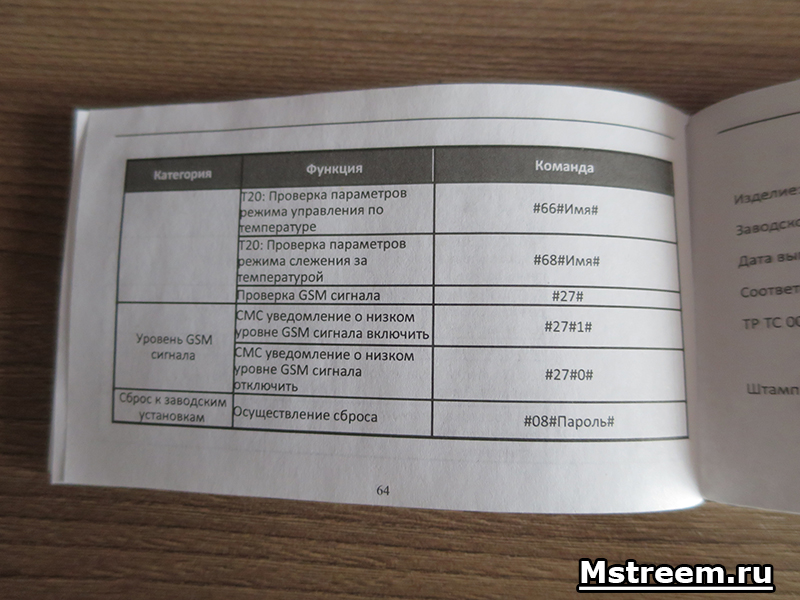
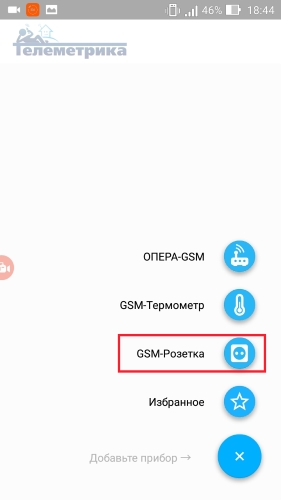
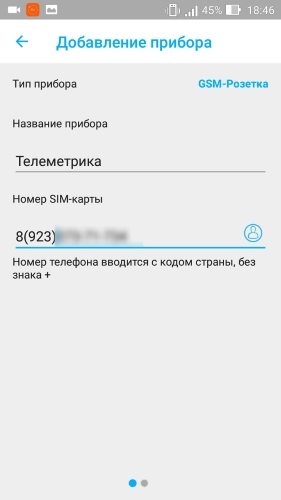
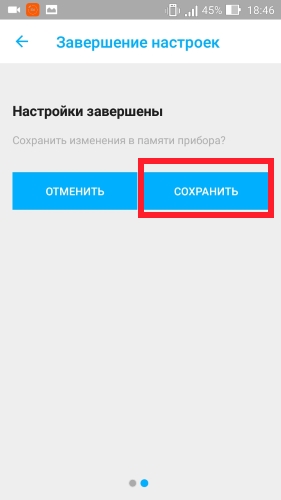
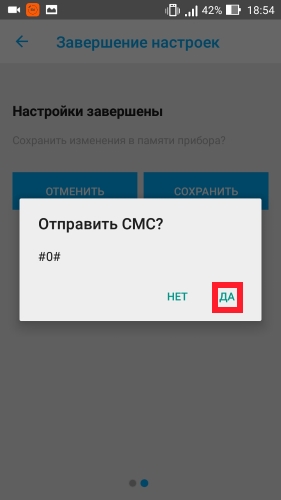
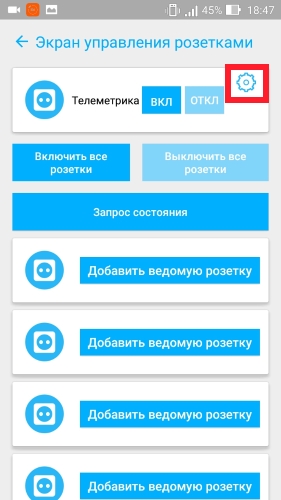
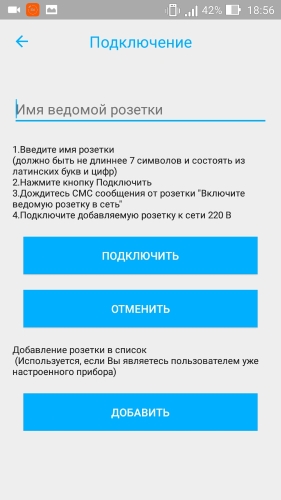
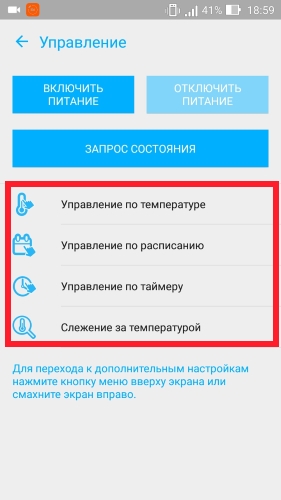
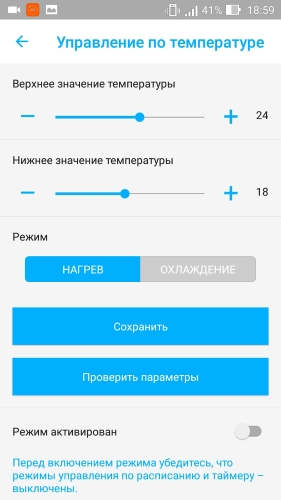
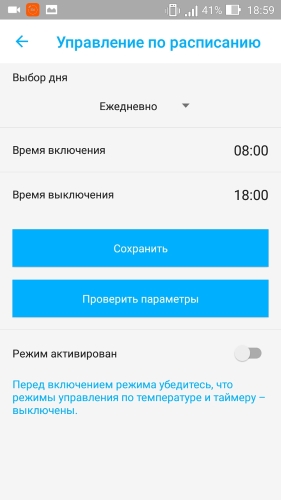
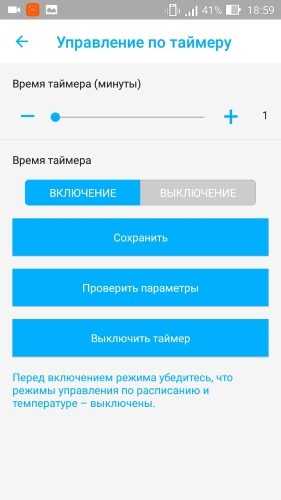

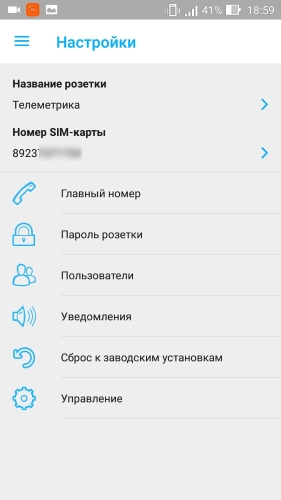

 Категория:
Категория: 